Πώς να φτιάξετε ένα μοντέλο παίκτη στο GMod
Το Garry’s Mod, ή το GMod, επιτρέπει στους παίκτες να κάνουν σχεδόν τα πάντα. Μπορείτε να εισάγετε προσαρμοσμένα μοντέλα για χρήση ως εχθροί, NPC ή σύμμαχοι. Εφόσον είναι στη σωστή μορφή, μπορείτε να το χρησιμοποιήσετε.
Σε πολλούς παίκτες του GMod αρέσει να φτιάχνουν τα ειδικά προσωπικά μοντέλα παικτών τους. Ωστόσο, χρειάζονται κάποιες συγκεκριμένες γνώσεις για να δημιουργήσουν. Διαβάστε παρακάτω για να βρείτε τα απλοποιημένα βήματα μας για τη δημιουργία μοντέλων αναπαραγωγής.
Πώς να δημιουργήσετε ένα προσαρμοσμένο μοντέλο αναπαραγωγής GMod
Εάν γνωρίζετε ήδη άπταιστα τη δημιουργία μοντέλων 3D. με το κατάλληλο λογισμικό, μπορείτε να δημιουργήσετε διαφορετικούς χαρακτήρες για τα περισσότερα παιχνίδια, συμπεριλαμβανομένου του Garry’s Mod. Ωστόσο, δεν ξέρουν όλοι πώς να φτιάχνουν μοντέλα. Ευτυχώς, οι δημιουργοί συχνά μοιράζονται δωρεάν μοντέλα με την κοινότητα παιχνιδιών, τα οποία μπορείτε να χρησιμοποιήσετε ως βάση για τη δική σας.
Μπορείτε να κατεβάσετε οποιοδήποτε μοντέλο θέλετε αρέσει, αλλά είναι επίσης ζωτικής σημασίας να το αρματώσεις. Η τοποθέτηση ενός μοντέλου περιλαμβάνει το συνδυασμό της εμφάνισης του χαρακτήρα με μέρη που κάνουν την πραγματική κίνηση. Μετά την εξάρτηση, μπορείτε να μετακινηθείτε με το Playermodel σας.
Χωρίς εξάρτηση, το GMod δεν θα μπορεί να μετακινήσει το μοντέλο σας.
Πριν ξεκινήσουμε τη δημιουργία Playermodel, ας δούμε τα απαραίτητα στοιχεία. λογισμικό και εργαλεία που χρειάζεστε.
Garry’s Mod
Φυσικά, θα χρειαστείτε το παιχνίδι εάν θέλετε να χρησιμοποιήσετε το μοντέλο παίκτη. Χωρίς αυτό, μάταια θα φτιάξετε ένα μοντέλο.
Μπλέντερ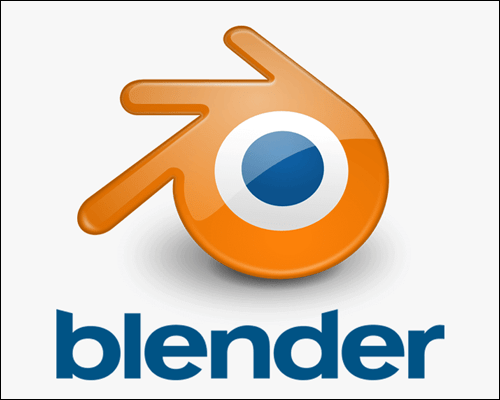
Θα χρειαστείτε το Blender για να προσαρμόσετε το μοντέλο σας και να επεξεργαστείτε υφές. Από όλα τα προγράμματα, θα ξοδεύετε τον περισσότερο χρόνο με αυτό. Συνιστούμε ανεπιφύλακτα να μάθετε μερικά βασικά πριν ξεκινήσετε αυτήν τη διαδικασία.
Το Crowbar είναι ένας αποσυμπιλωτής και μεταγλωττιστής αρχείων.mdl. Θα το χρησιμοποιήσετε για τη μεταγλώττιση των μοντέλων μετά τα βήματα της εξάρτησης.
Οποιοσδήποτε μπορεί να πραγματοποιήσει λήψη του Εργαλείου πηγής δωρεάν. Θα επιτρέψει στο αντίγραφο του Blender να υποστηρίζει τη μηχανή Source. Θα χειριστεί όλα τα αρχεία SMD και DMX.
Μετά τη λήψη του Paint.NET, ακολουθεί η προσθήκη VTF. Τα αρχεία σας VTF θα δημιουργηθούν με αυτό το πρόγραμμα.
Θα χρειαστείτε Επεξεργασία VTF για τη δημιουργία αρχείων VMT. Μπορεί επίσης να ανοίξει τα αρχεία σας VTF.
Source SDK
Το Source SDK είναι το πρόγραμμα που χρησιμοποιούσε παλαιότερα η Valve για τη δημιουργία των παιχνιδιών της και το χρειάζεστε για να εκτελέσετε το GMod. Οποιοσδήποτε χρήστης του Steam μπορεί να το κατεβάσει.
Υπάρχουν μερικά άλλα εργαλεία που μπορεί να θέλετε να κατεβάσετε. Περιλαμβάνουν:
Notepad++GFCScapeGMod Publishing Tool (αν θέλετε να το μοιραστείτε με τον κόσμο στο Steam Workshop)
Μετά τη λήψη του λογισμικού, θα πρέπει να λάβετε το μοντέλο χαρακτήρων, έναν σκελετό και ένα διαφορετικό μοντέλο αρχείο QC. Αυτά είναι διαθέσιμα για λήψη στο Steam Workshop και στο Garry’s Mods, μεταξύ άλλων ιστότοπων.
Πρώτο στάδιο – Άνοιγμα του μοντέλου αναπαραγωγής στο Blender
Αφού λάβετε τα πάντα στον υπολογιστή σας, ο πρώτος τρόπος δράσης είναι να συνδυάσετε τον σκελετό του μοντέλου αναφοράς και το μοντέλο του χαρακτήρα σας. Θα πρέπει επίσης να εγκαταστήσετε το Source Tool στο Blender για εξαγωγή στην κατάλληλη μορφή.
Ας ρίξουμε μια ματιά στη διαδικασία.
Εκκινήστε το Blender στον υπολογιστή σας.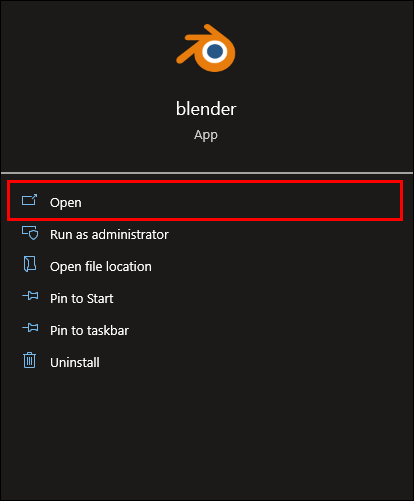 Καταργήστε τα πάντα στη σκηνή.
Καταργήστε τα πάντα στη σκηνή.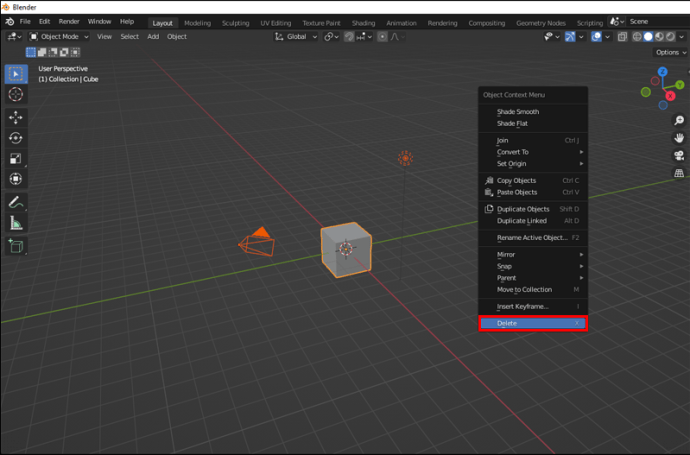 Εισαγάγετε το μοντέλο αναφοράς στο Blender.
Εισαγάγετε το μοντέλο αναφοράς στο Blender.
Διαγράψτε το πλέγμα του μοντέλου αναφοράς μέχρι να μείνουν μόνο τα οστά.
Εισαγάγετε το προσαρμοσμένο μοντέλο.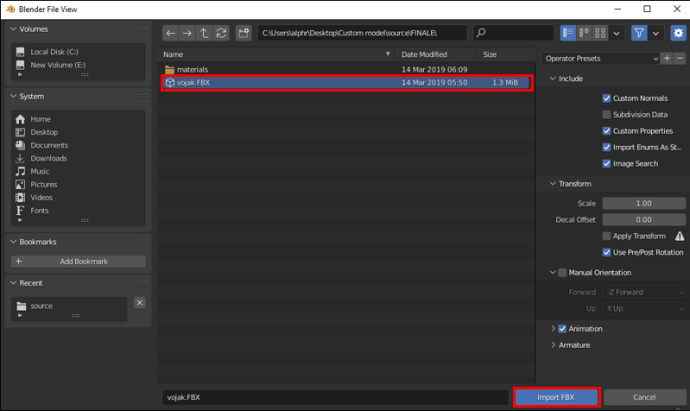 Προσαρμόστε το μοντέλο και τον σκελετό σας μέχρι να ταιριάζουν και τα δύο μεταξύ τους.
Προσαρμόστε το μοντέλο και τον σκελετό σας μέχρι να ταιριάζουν και τα δύο μεταξύ τους.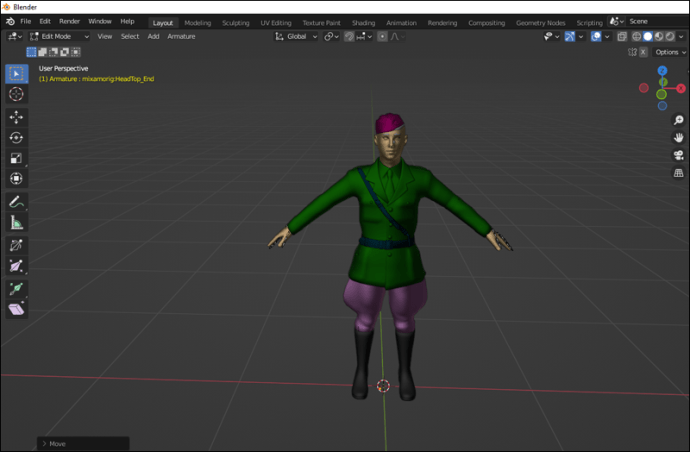
Δεύτερο Στάδιο – Εξαγωγή του μοντέλου αναπαραγωγής με το μπλέντερ
Μπείτε στο”Objectmode”και κρατήστε πατημένο το πλήκτρο Shift.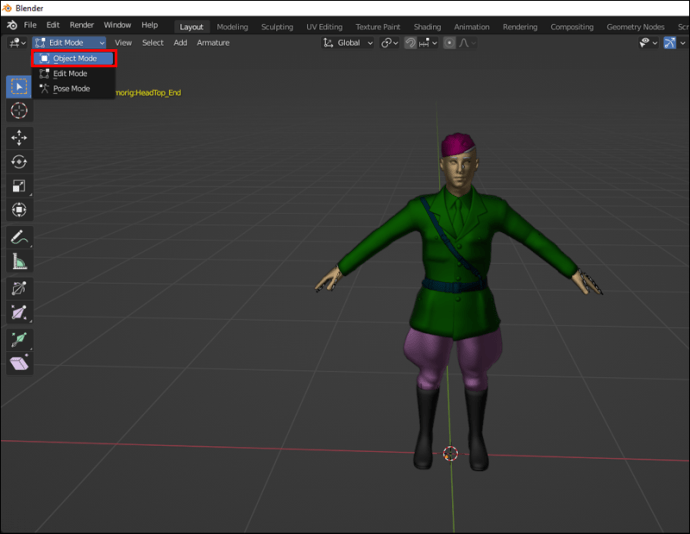 Κάντε αριστερό κλικ στο μοντέλο σας και, στη συνέχεια, στο σκελετός.
Κάντε αριστερό κλικ στο μοντέλο σας και, στη συνέχεια, στο σκελετός.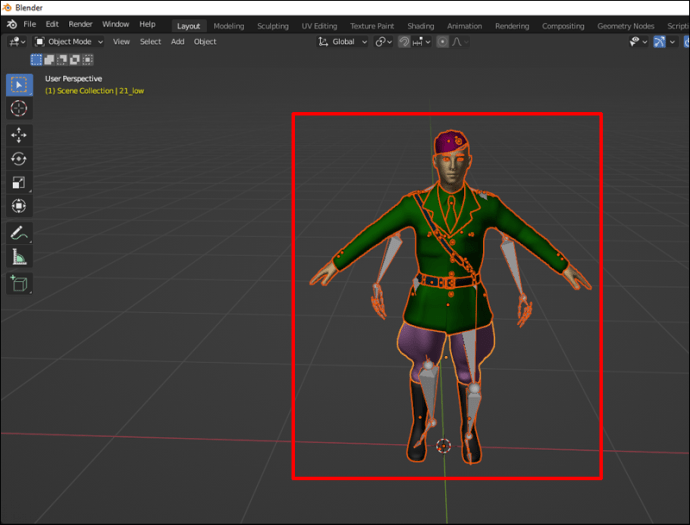 Πατήστε πατημένο το Ctrl + P και, στη συνέχεια, επιλέξτε”Με αυτόματα βάρη.”
Πατήστε πατημένο το Ctrl + P και, στη συνέχεια, επιλέξτε”Με αυτόματα βάρη.”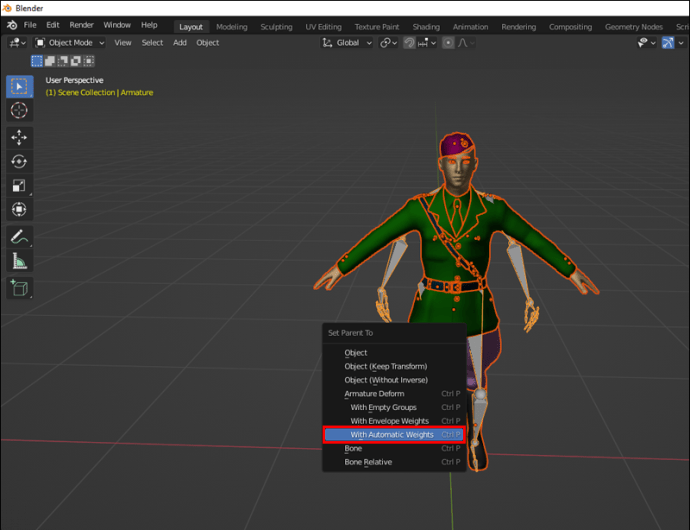 Χρησιμοποιήστε το”Weight Painting”για να κάνετε περισσότερες προσαρμογές.
Χρησιμοποιήστε το”Weight Painting”για να κάνετε περισσότερες προσαρμογές.
Όταν τελειώσετε, μεταβείτε στη σκηνή και βρείτε την επιλογή για εξαγωγή σε SMD.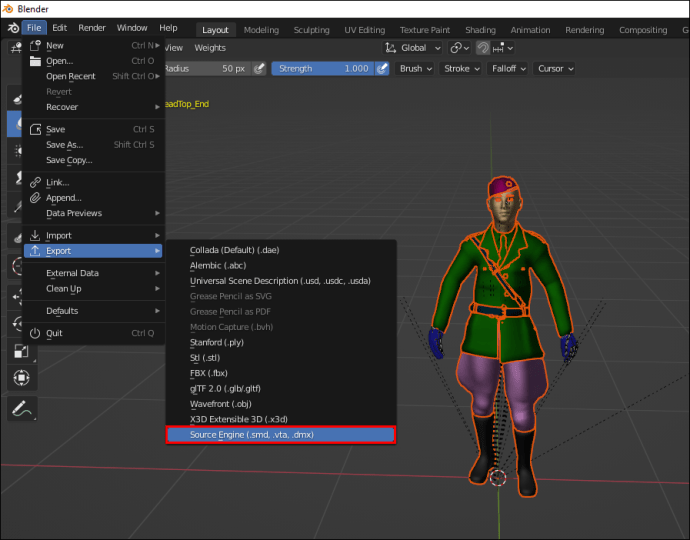 Ονομάστε το προσαρμοσμένο μοντέλο σας όπως θέλετε.
Ονομάστε το προσαρμοσμένο μοντέλο σας όπως θέλετε.
Εξαγωγή του νέου μοντέλου στο φάκελο μοντέλου στον φάκελο mods.
Διατηρήστε το αρχικό μοντέλο σε περίπτωση που κάνετε λάθος ή θέλετε να ξεκινήσετε από την αρχή. Ίσως χρειαστεί να το κάνετε αυτό εάν εξακολουθείτε να μαθαίνετε.
Στάδιο Τρίτο – Επεξεργασία των υφών του μοντέλου παίκτη
Ενώ αυτό το βήμα δεν είναι απολύτως απαραίτητο, Η επεξεργασία υφών μπορεί να βοηθήσει στη βελτίωση της εμφάνισης του μοντέλου σας. Εάν πιστεύετε ότι ορισμένα μέρη θα φαίνονται καλύτερα με την επεξεργασία, προχωρήστε. Αυτό το βήμα απαιτεί Paint.NET με την προσθήκη VTF.
Διατηρήστε το Blender ανοιχτό ή εάν το κλείσατε, επανεκκινήστε το. Θα χρειαστείτε το Blender καθ’όλη τη διάρκεια της διαδικασίας.
Μεταβείτε στον φάκελο της λειτουργίας GMod.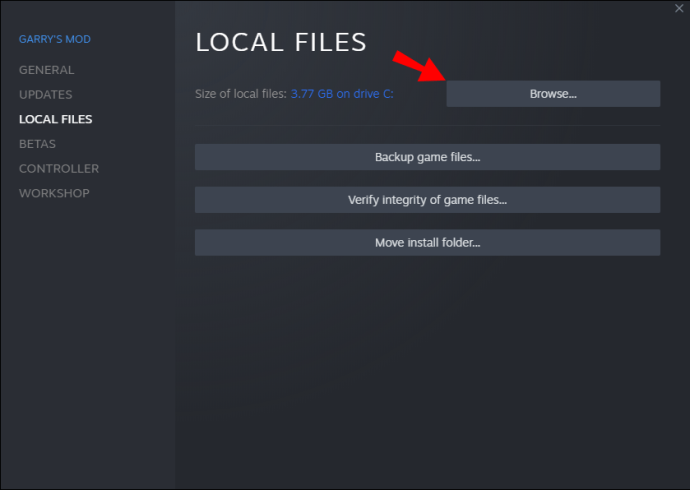 Μεταβείτε στα”υλικά.”
Μεταβείτε στα”υλικά.”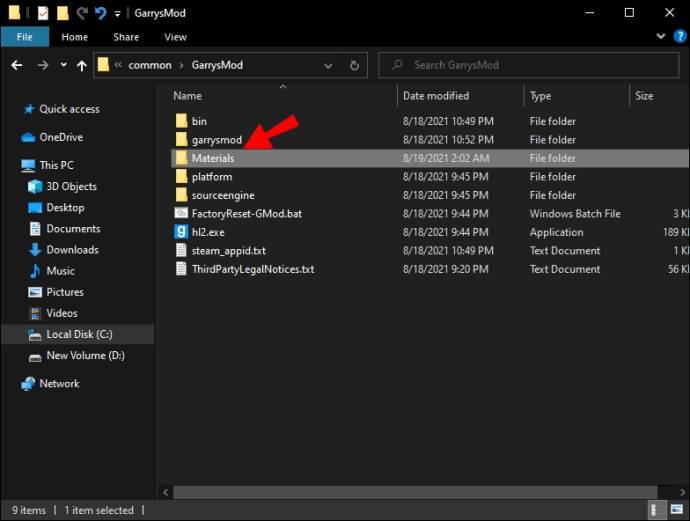 Δημιουργήστε έναν φάκελο μέσα σε αυτόν ονομάζεται”μοντέλα.”
Δημιουργήστε έναν φάκελο μέσα σε αυτόν ονομάζεται”μοντέλα.”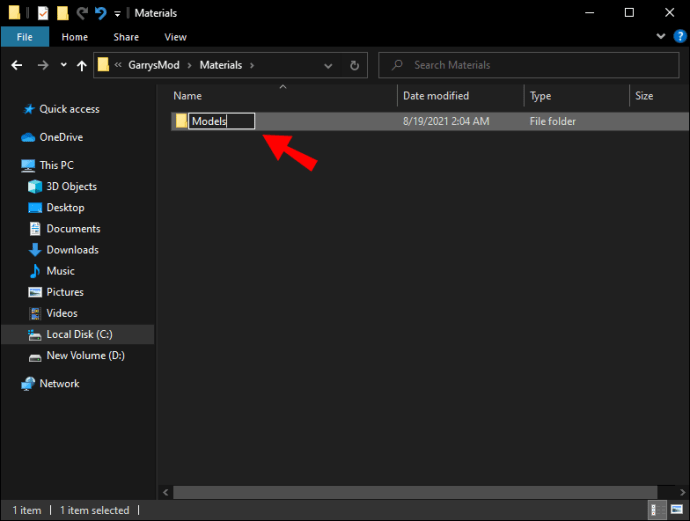 Θα πρέπει να έχετε μια αλυσίδα που μοιάζει με”modefolder>/materials/models/(εισάγετε το όνομα μοντέλου εδώ).”Αν το μοντέλο σας διαθέτει υφές, μπορείτε να τις βρείτε στο συμπιεσμένο αρχείο. Ανοίξτε τα στο Paint.NET.
Θα πρέπει να έχετε μια αλυσίδα που μοιάζει με”modefolder>/materials/models/(εισάγετε το όνομα μοντέλου εδώ).”Αν το μοντέλο σας διαθέτει υφές, μπορείτε να τις βρείτε στο συμπιεσμένο αρχείο. Ανοίξτε τα στο Paint.NET.
Αποθηκεύστε τα όλα στο φάκελο μοντέλου ως αρχεία.vtf.
VMT και υφές
Στη συνέχεια, ανοίξτε τις υφές στο VTF Edit με ένα άλλο παράθυρο του Blender και τοποθετήστε τις όλες σε ένα αρχείο.vmt. Ανοίξτε το αρχικό αρχείο μοντέλου. Μεταβείτε στον πίνακα υλικού. Επιλέξτε ένα υλικό και κάντε κλικ στο εικονίδιο”Υφή”δίπλα σε κάθε.Ανοίξτε τις υφές του υλικού σε Επεξεργασία VTF. Στην Επεξεργασία VTF, μεταβείτε στα”Εργαλεία”και επιλέξτε την επιλογή δημιουργίας ενός αρχείου.vmt. Διατηρήστε όλες τις επιλογές ως έχουν εκτός από την αλλαγή του”LightmappedGeneric”σε”VertexlitGeneric”. Αποθήκευση όλων των.vmt αρχεία στον ίδιο φάκελο με τα αντίστοιχα αρχεία.vtf, με τις τρίχες να πηγαίνουν σε ένα αρχείο vmt που ονομάζεται”hair”, για παράδειγμα. Βεβαιωθείτε ότι τα αρχεία.vmt έχουν τη σωστή διαδρομή αρχείου προς το αρχείο.vtf. Επαναλάβετε για όλα τα αρχεία υλικού.
Σε αυτό το στάδιο, είναι σύνηθες να γράφονται σωστά οι λέξεις. Θα ήταν καλύτερο να ελέγξετε διπλά και τριπλά τα ονόματα των αρχείων σας πριν προχωρήσετε. Τα ανορθόγραφα αρχεία μπορεί να γίνουν προβληματικά και να σας αποτρέψουν.
Τέταρτο Στάδιο – Ρύθμιση του αρχείου QC σας
Κάντε λήψη του αρχείου QC του μοντέλου αναφοράς, εάν δεν το έχετε κάνει. Αντιγράψτε τα πάντα εκτός από το”(εισάγετε το όνομα μοντέλου εδώ).smd.”Τοποθετήστε τα αρχεία σε έναν νέο φάκελο στον φάκελο του τροποποιημένου μοντέλου SMD. Ανοίξτε το αρχείο QC με το Σημειωματάριο ή το Σημειωματάριο++.
Σε αυτό το στάδιο, πρέπει να τροποποιήσετε μόνο μερικά κώδικα. Ακολουθεί ένα παράδειγμα της ενότητας που πρέπει να τροποποιήσετε (όπως δημιουργήθηκε από το Crowbar 0.19.0.0):
$modelname”player/(name)/RealModel/(insert name here).mdl”
$model”(name)””(name).smd”
$cdmaterials”models\Player\(name)\”
Μπορεί να έχει ελαφρώς διαφορετικές λέξεις, αλλά αυτή είναι η μόνη ενότητα που πρέπει να επεξεργαστείτε. Αλλάξτε το”$modelname”σε οποιοδήποτε όνομα, εφόσον τελειώνει με.mdl. Αλλάξτε το”$model”στο όνομα του προσαρμοσμένου μοντέλου σας και φροντίστε να συμπεριλάβετε.smd. Βεβαιωθείτε ότι το”$cdmaterials”είναι η πραγματική διαδρομή υλικού σας και μπορεί να έχετε για να προσθέσετε ένα”\”στο τέλος της διαδρομής για να βεβαιωθείτε ότι το Crowbar στοχεύει τον σωστό φάκελο.
Η διαδρομή μπορεί να μοιάζει κάπως έτσι:
(models\Player\(εισαγάγετε το όνομα μοντέλου εδώ )\
Πέμπτο Στάδιο – Μεταγλώττιση του Playermodel στο Crowbar
Τώρα, τα αρχεία QC είναι επιτέλους έτοιμα για μεταγλώττιση. Θα χρειαστείτε το Crowbar για αυτό το επόμενο βήμα, επομένως βεβαιωθείτε ότι έχει εγκατασταθεί σωστά πρώτα.
Εκκινήστε το Crowbar και ανοίξτε τα αρχεία QC. Δημιουργήστε έναν υποφάκελο χρησιμοποιώντας το Crowbar και ονομάστε τον ίδιο με το Playermodel σας. Επιλέξτε το GMod ως το παιχνίδι-στόχο.Μεταγλωττίστε το Playermodel.
Θα έχετε αρχεία.mdl στα χέρια σας τώρα. Το επόμενο βήμα είναι να τα μετατρέψετε σε αρχεία.gma.
Στάδιο έκτο – Χρήση του Lua
Χρειάζεστε το Lua για να βοηθήσει το GMod να φορτώσει τα αρχεία Playermodel σας και υφές. Θα καταλήξετε με ένα αρχείο.lua και δεν θα το χρειαστείτε πέρα από τη δημιουργία αυτού του αρχείου.
Μεταβείτε στο φάκελο addons στο GMod. Τοποθετήστε το φάκελο μοντέλου εκεί. Ανοίξτε το φάκελο mod, ανοίξτε τον φάκελο με το όνομα”lua”και μετά ο φάκελος”autorun”μέσα. Χρησιμοποιήστε το Notepad ή το Notepad++ για να δημιουργήσετε ένα αρχείο.lua. Γράψτε τον ακόλουθο κώδικα στο αρχείο:
player_manager.AddValidModel(“SonicMiku”,”models/Player/(name)/(name)/(insert name here).mdl”)
Η διαδρομή θα έχει το αρχικό όνομα του μοντέλου σας. Ως εκ τούτου, μπορεί να φαίνεται διαφορετικό. Αλλάξτε τη διαδρομή προς το αρχείο.mdl που αποκτήσατε μετά τη μεταγλώττιση.
Στάδιο Έβδομο – Εισαγωγή στο GMod
Εκκινήστε το GMod. Επιλέξτε το μοντέλο αναπαραγωγής σας. Εισαγάγετε το στο παιχνίδι.Εάν είναι επιτυχές, μπορείτε να χρησιμοποιήσετε το Playermodel σας τώρα.
Η διαδικασία είναι μάλλον περίπλοκη, αλλά χρειάζεται απλώς εξάσκηση για να δημιουργήσετε και να εισαγάγετε τα μοντέλα παικτών σας.
Πώς να δημιουργήσετε ένα πρόγραμμα αναπαραγωγής. Ragdoll a Playermodel στο GMod
Για να κάνετε οποιοδήποτε ragdoll το μοντέλο Player σας, πρέπει πρώτα να εγκαταστήσετε ένα πρόσθετο με το όνομα PAC3. Δεύτερον, θα πρέπει να έχετε εισαγάγει ένα ragdoll στο παιχνίδι.
Με τον χειρισμό αυτών των προαπαιτούμενων, ας μπούμε στη διαδικασία.
Ανοίξτε το GMod. Βεβαιωθείτε ότι το παιχνίδι σας βρίσκεται σε Προηγμένη λειτουργία. Ανοίξτε το PAC Playermodel Editor. Κάντε δεξί κλικ στο τρέχον δέρμα σας. Προσθέστε μια”Οντότητα”. Κάντε δεξί κλικ στο δέρμα σας ξανά, αλλά επιλέξτε”Μοντέλο”αυτή τη φορά. Ανοίξτε τις ιδιότητες και βρείτε το μοντέλο σας. Κάντε κλικ σε αυτό για να το επιλέξετε. Το ragdoll είναι πλέον το μοντέλο αναπαραγωγής σας.
Σε σύγκριση με τη δημιουργία και την εισαγωγή ενός μοντέλου παίκτη, αυτή η διαδικασία είναι σχετικά απλή.
Πώς να κάνετε το μοντέλο αναπαραγωγής σας αόρατο στο GMod
Αυτό το κόλπο μπορεί να το κάνετε. σας αφήνει να γίνετε εντελώς αόρατοι στο GMod. Αυτό που χρειάζεστε είναι το μοντέλο AlyxFakeFacotry NPC και οποιοδήποτε λογισμικό χειρισμού μοντέλων, όπως το PAC3.
Ακολουθεί ένας βασικός οδηγός για τη μετατροπή του αόρατου:
Πραγματοποιήστε λήψη, αποσυμπίεση και επικόλληση των αρχείων AlyxFakeFacotry στα πρόσθετα GMod σας. φάκελο. Εκκινήστε το GMod. Δημιουργήστε το μοντέλο FakeAlyx στο Gmod. Δεν μπορείτε να δείτε το πραγματικό μοντέλο επειδή είναι αόρατο. Χρησιμοποιήστε το εργαλείο σας για να κάνετε δεξί κλικ στο μοντέλο FakeAlyx. Αφού φορτώσετε ξανά το μοντέλο σας, θα γίνετε αόρατοι.
Κανείς δεν μπορεί να σας δει σε αυτήν τη μορφή λόγω της φύσης του μοντέλου NPC. Εάν έχετε ένα άλλο αόρατο μοντέλο, θα είναι επίσης ένα αποδεκτό υποκατάστατο.

